ลองนึกภาพว่าคุณได้รับรูปภาพหรือ PDF ที่สแกนเป็นภาษาอื่น หากต้องการสร้างเนื้อหาที่จะใช้ คุณต้องแยกข้อความออกมาและแปลเป็นภาษาที่คุณต้องการโปรแกรมแปล OCR จะมาช่วยเหลือคุณ
ในคู่มือนี้ เราจะชี้แจงพื้นฐานของโปรแกรมแปล OCR และนำเสนอโปรแกรมแปล OCR 4 อันดับแรกที่ควรพิจารณา พร้อมขั้นตอนโดยละเอียดที่ต้องปฏิบัติตาม
ส่วนที่ 1. OCR Translator คืออะไร?
โปรแกรมแปล OCR คือซอฟต์แวร์ที่ใช้เทคโนโลยีการจดจำอักขระด้วยแสง (OCR) เพื่อดึงข้อความจากรูปภาพ หรือเอกสารที่สแกนและแปลเป็นภาษาอื่น
ตัวอย่างเช่น หากคุณมีสัญญาที่พิมพ์เป็นภาษาฝรั่งเศส คุณสามารถจับภาพแล้วใช้โปรแกรมแปล OCR เพื่อแยกและแปลข้อความเป็นภาษาอังกฤษหรือภาษาที่คุณต้องการ
ขั้นตอนสำคัญในกระบวนการนี้เกี่ยวข้องกับ:
- การอัพโหลดรูปภาพหรือสแกน PDF
- การใช้ OCR เพื่อสแกน จดจำ และแยกข้อความ
- แปลข้อความที่แยกออกมาเป็นภาษาที่ต้องการ
ประสิทธิภาพของ OCR และการแปลขึ้นอยู่กับเครื่องมือแปล OCR ที่คุณเลือก อ่านส่วนถัดไปเพื่อเรียนรู้เกี่ยวกับซอฟต์แวร์ที่ดีที่สุดสี่ตัวสำหรับการแปลที่แม่นยำ
ตอนที่ 2 โปรแกรมแปล OCR 4 อันดับแรกที่ให้การแปลที่แม่นยำ
มีเครื่องมือ OCR มากมายหลายสิบตัวที่สามารถช่วยแยกและแปลข้อความ แต่มีเพียงไม่กี่ตัวเท่านั้นที่สามารถทำ OCR และแปลได้อย่างแม่นยำ ด้านล่างนี้ เราได้รวบรวมเครื่องมือแปล OCR ที่ดีที่สุดสี่ตัวที่ควรลองใช้ในปี 2025:
1. UPDF ด้วย AI
UPDF คือเครื่องมือแปล OCR ด้วย AI ที่ล้ำหน้าที่สุดในปี 2025 โดยนำเสนอ OCR ที่ขับเคลื่อนด้วย AI เพื่อดึงข้อความจากเอกสารและรูปภาพที่สแกนอย่างชาญฉลาด จากนั้นผู้ช่วย AI จะให้คุณแปลข้อความที่แยกออกมาเป็นภาษาที่คุณต้องการ
UPDF ออกแบบมาเพื่อให้ความสะดวกสบายและการเข้าถึงเทคโนโลยีขั้นสูงที่สุด เมื่อคุณต้องการแปล PDF ที่สแกน UPDF จะขอให้คุณระบุภาษาที่ต้องการแปลและช่วงของหน้า จากนั้นจะสร้าง PDF ใหม่ที่รวมข้อความที่แปลแล้วโดยยังคงรูปแบบดั้งเดิมไว้
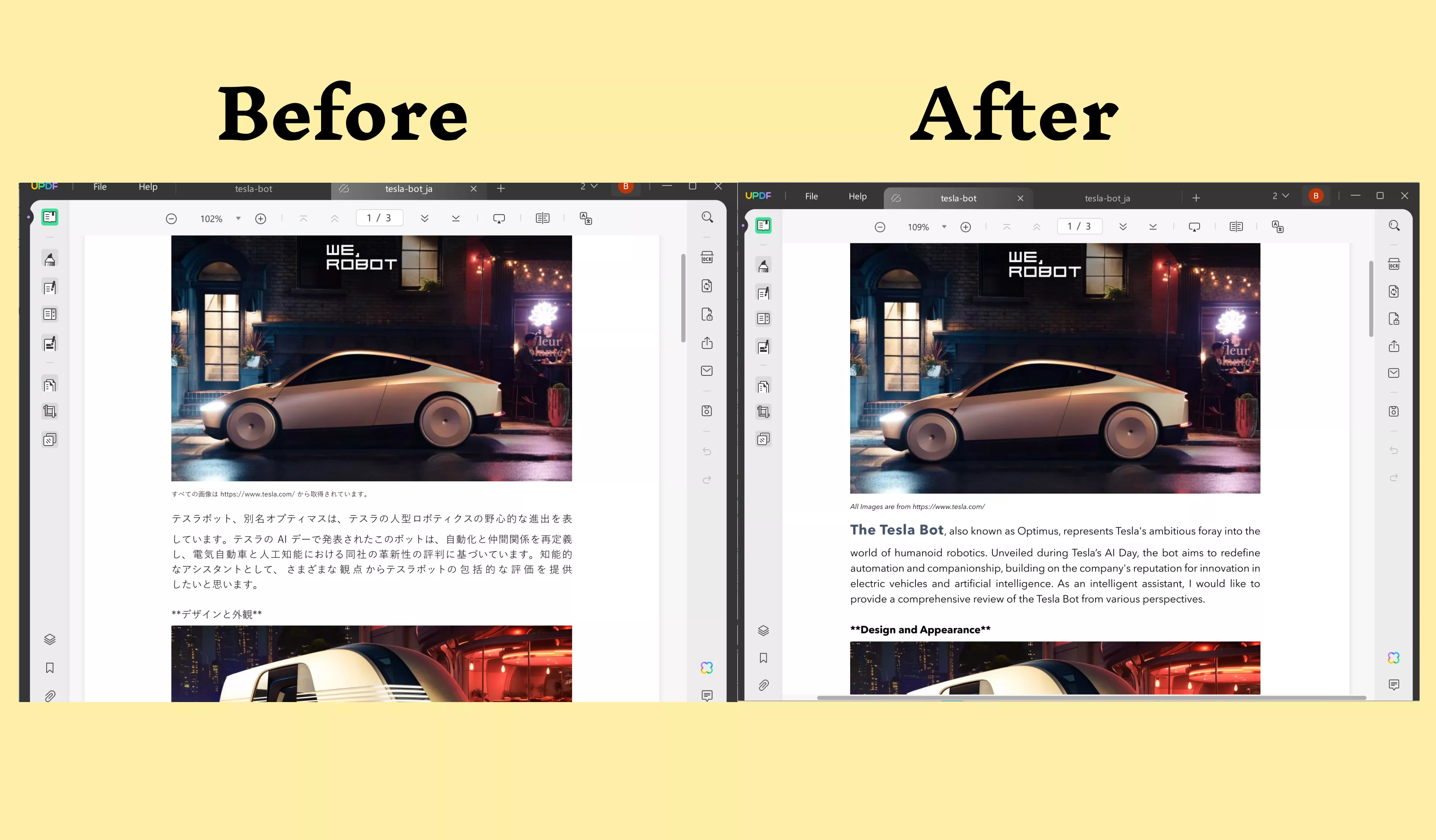
นอกจากนี้ คุณยังสามารถใช้ผู้ช่วย AI ของ UPDF เพื่อแปลข้อความบนภาพ ได้อย่างง่ายดาย โดยใช้โหมดแชท นอกจากนี้ คุณยังสามารถใช้ช่องแชทเพื่อถามคำถามเพิ่มเติมเกี่ยวกับภาพ เช่น อธิบายเนื้อหาของภาพ สร้างเนื้อหาโฆษณาเกี่ยวกับหัวข้อของภาพ เป็นต้น
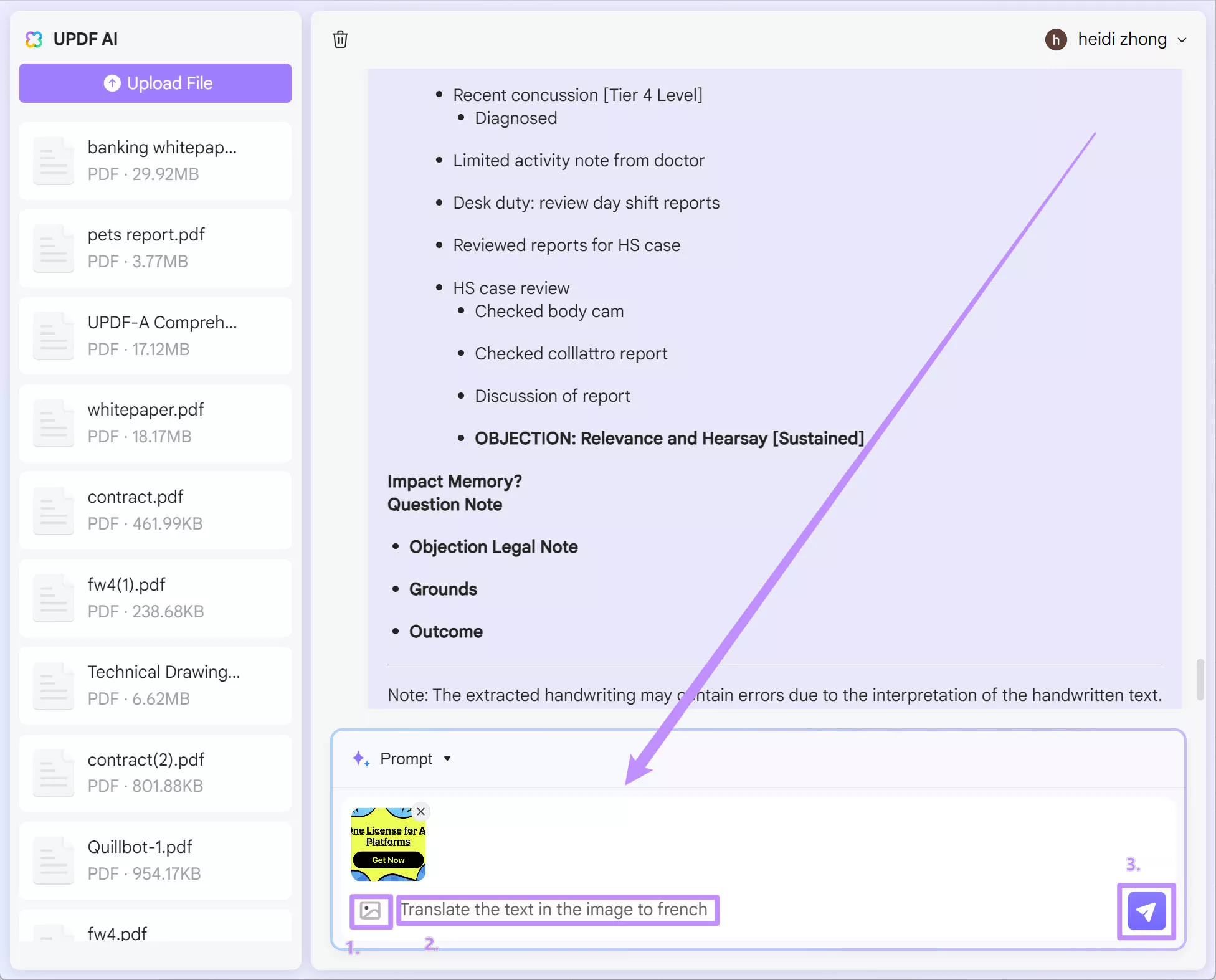
ประโยชน์หลัก
- อินเทอร์เฟซแบบคลิกใช้งานง่ายโดยไม่ต้องเรียนรู้อะไรเลย
- OCR ที่รองรับด้วย AI + การแปล เพื่อความแม่นยำสูง
- แปลรูปภาพและเอกสารที่สแกนโดยไม่จำกัดขนาด
- รักษาการจัดรูปแบบดั้งเดิมในขณะที่แปลงไฟล์ PDF ที่สแกนมาเป็นไฟล์ PDF ที่แก้ไขและแปลได้
- อัตราการแยกข้อความและแปลสูงสุดไม่ว่าคุณภาพของภาพจะเป็นอย่างไรก็ตาม
- แอปเฉพาะสำหรับ Windows, macOS, iOS และ Android ผู้ช่วย AI ยังพร้อมใช้งานออนไลน์อีก ด้วย
- สนทนาด้วยรูปภาพหรือ PDF กับผู้ช่วย AI
- เข้าถึงฟีเจอร์อื่นๆ ที่เกี่ยวข้องกับ PDF เช่น แก้ไข ใส่คำอธิบาย แปลง จัดระเบียบ และป้องกัน PDF
ประทับใจกับความสามารถพิเศษของ UPDF หรือไม่ ลองใช้ UPDF และผู้ช่วย AI ฟรี และดำเนินการ OCR + แปลได้ทันที
Windows • macOS • iOS • Android ปลอดภัย 100%
ตัวเลือกที่ 1 ขั้นตอนการแปลเอกสารที่สแกน
ขั้นตอนที่ 1 ติดตั้งและเปิด UPDF บนคอมพิวเตอร์ของคุณ (Windows/Mac) ลากและวาง PDF ที่สแกนไว้หรือคลิก "เปิดไฟล์" เพื่อเลือก PDF
ขั้นตอนที่ 2 หากต้องการให้ PDF ที่สแกนสามารถแก้ไขได้ ให้คลิกปุ่ม OCR บนแผงด้านขวา เลือก "PDF ที่ค้นหาได้" เลือกภาษาของเอกสาร และคลิก "ดำเนินการ"

เมื่อกระบวนการ OCR เสร็จสิ้น UPDF จะเปิด PDF ที่เพิ่งประมวลผลใหม่โดยอัตโนมัติ ซึ่งตอนนี้สามารถแก้ไขได้แล้ว คุณสามารถดำเนินการแปลได้โดยทำตามขั้นตอนด้านล่าง
ขั้นตอนที่3 คลิก ไอคอน "แปล PDF" จากแถบเมนูด้านบน เลือกภาษาในการแปลและช่วงหน้าที่จะแปล เมื่อเสร็จแล้ว ให้คลิก "แปล"

ภายในไม่กี่วินาที UPDF จะสร้าง PDF ใหม่ในภาษาที่คุณต้องการ

หมายเหตุ:

ตัวเลือกที่ 2 ขั้นตอนการแปลรูปภาพ
ขั้นตอนที่ 1. เปิด UPDF แล้วลากและวางรูปภาพเพื่อแปล
ขั้นตอนที่ 2. คลิกไอคอน "UPDF AI" จากมุมขวาล่าง ภายใต้โหมด "แชท" ให้เลือกไอคอน "ภาพหน้าจอ"

ขั้นตอนที่ 3. จับภาพหน้าจอของรูปภาพที่เปิดอยู่และวางลงในช่องแชท ป้อนคำสั่ง "แยกข้อความรูปภาพและแปลเป็น [ป้อนชื่อภาษา]" UPDF AI จะแยกข้อความจากรูปภาพอย่างชาญฉลาดและแปลเป็นภาษาที่คุณต้องการ

นี่คือวิธีการง่ายๆ ในการใช้ OCR และเครื่องมือแปลภาษาที่ขับเคลื่อนด้วย AI ของ UPDF เนื่องจากผู้ช่วย AI ของ UPDF พร้อมใช้งานออนไลน์ด้วย คุณจึงสามารถเข้าถึงและแปลข้อความบนรูปภาพได้โดยคลิกปุ่มด้านล่าง
หากต้องการเรียนรู้เพิ่มเติมเกี่ยวกับความสามารถของ UPDF และ AI โปรดรับชมวิดีโอนี้
2. การแปล Yandex
Yandex Translate คือโปรแกรมแปล OCR บนเว็บ ช่วยให้คุณสามารถอัปโหลดรูปภาพและเอกสารที่สแกน หรือแม้กระทั่งแยกไฟล์โดยตรงจาก URL หลังจากอัปโหลดแล้ว คุณสามารถเลือกภาษาแปลต่างๆ ได้ จากนั้นจึงสามารถดำเนินการ OCR และแทนที่ข้อความที่มีอยู่ด้วยข้อความที่แปลแล้ว
ขั้นตอนการใช้ Yandex Translate มีดังต่อไปนี้:
ขั้นตอนที่ 1. ไปที่เว็บไซต์ Yandex Translate
ขั้นตอนที่ 2 เลือกภาษาในการแปลและอัปโหลดรูปภาพหรือเอกสารที่สแกน ตรวจสอบให้แน่ใจว่ารูปภาพมีขนาดไม่เกิน 5 MB และเอกสารที่สแกนมีขนาดไม่เกิน 15 MB

ขั้นตอนที่ 3เครื่องมือจะทำ OCR และแปลทันที หลังจากประมวลผลแล้ว ให้คลิกปุ่ม "ดาวน์โหลด" เพื่อดาวน์โหลดรูปภาพ/เอกสารที่แปลแล้ว หากเป็นรูปภาพ คุณสามารถคลิก "เปิดข้อความ" เพื่อคัดลอกข้อความ
ข้อดี:
- อินเทอร์เฟซบนเว็บที่ใช้งานง่าย
- OCR และการแปลที่รวดเร็ว
ข้อเสีย:
- ขนาดไฟล์จำกัดที่ 5 MB สำหรับรูปภาพ และ 15 MB สำหรับเอกสาร
- อาจไม่สามารถแยกข้อความทั้งหมดจากรูปภาพ/เอกสารได้
- ไม่สามารถคัดลอกข้อความที่แปลจากรูปภาพได้โดยตรง
3. OCR หน้าจอที่ง่าย
Easy Screen OCR เป็นเครื่องมือ OCR ที่มีคุณสมบัติครบครันอีกตัวหนึ่งสำหรับการสแกนรูปภาพและ PDF และแปลข้อความที่แยกออกมา รองรับมากกว่า 100 ภาษาสำหรับ OCR ช่วยให้คุณแยกข้อความผ่านเดสก์ท็อป (Windows และ Mac) เว็บ และสมาร์ทโฟน (Android และ iPhone) เวอร์ชันเดสก์ท็อปยังช่วยให้คุณจับภาพหน้าจอได้ทันทีและแปล OCR ได้ทันที
ขั้นตอนการใช้ Easy Screen OCR มีดังต่อไปนี้:
ขั้นตอนที่ 1. ติดตั้ง Easy Screen OCR บนคอมพิวเตอร์ของคุณ (Windows/Mac)
ขั้นตอนที่ 2 คลิกขวาที่ไอคอนเครื่องมือจากแถบงานเพื่อเข้าถึงตัวเลือกต่างๆ
ขั้นตอนที่ 3 คลิก "การตั้งค่า" เพื่อกำหนดค่าการตั้งค่า เช่น ภาษา OCR ภาษาการแปล ฮ็อตคีย์ ฯลฯ

ขั้นตอนที่ 4. คลิกปุ่ม "Capture" เพื่อจับภาพหน้าจอ จากนั้นคลิก "OCR"
ขั้นตอนที่ 5 เมื่อแยกข้อความและแปลแล้ว ให้คัดลอกข้อความและใช้งานทุกที่ที่ต้องการ

ข้อดี:
- ความเข้ากันได้กว้าง
- ภาษา OCR มากกว่า 100 ภาษา
- ใช้งานง่าย
ข้อเสีย:
- ต้องมีใบอนุญาตจึงจะใช้เครื่องมือนี้ได้
- อินเทอร์เฟซล้าสมัย
- ช้า กำลังประมวลผล
- ไม่สามารถวางข้อความที่แยกออกมาโดยตรงบนรูปภาพได้
4. พิกซี่บริกซ์
เครื่องมือแปล OCR ตัวสุดท้ายในรายการของเราคือ PixieBrix ซึ่งเป็นเครื่องมือบนเว็บอีกตัวหนึ่งที่สามารถแยกข้อความจากภาพประเภทต่างๆ และให้คุณใช้ฟีเจอร์ Google Translate ในตัวเพื่อแปลข้อความที่แยกออกมาได้ทันที นอกจากนี้ยังมีส่วนขยายเบราว์เซอร์สำหรับการแยกข้อความอีกด้วย
ขั้นตอนการใช้ PixieBrix มีดังต่อไปนี้:
ขั้นตอนที่ 1 ไปที่เว็บไซต์ PixieBrix และอัปโหลดรูปภาพ เลือกส่วนของรูปภาพที่คุณต้องการแปล
ขั้นตอนที่ 2. เลือกภาษาการแปลและคลิก "แปลรูปภาพ"
ขั้นตอนที่ 3 เมื่อแปลรูปภาพแล้วให้คัดลอกและใช้ข้อความ

ข้อดี:
- อินเทอร์เฟซบนเว็บ
- กระบวนการแบบคลิก
- รองรับภาษาที่หลากหลาย
ข้อเสีย:
- รองรับเฉพาะรูปแบบรูปภาพเท่านั้น
- การประมวลผลช้า
- ปัญหาประสิทธิภาพ (อาจแปลรูปภาพบางรูปไม่ได้)
ส่วนที่ 3 คำถามที่พบบ่อยเกี่ยวกับโปรแกรมแปล OCR
คำถามที่ 1 Google Translate ใช้ OCR หรือไม่
ใช่ Google Translate มีฟังก์ชัน OCR ผ่าน Google Lens เมื่อคุณอัปโหลดรูปภาพผ่านอุปกรณ์พกพาหรือเว็บเบราว์เซอร์ โปรแกรมจะแยกและแปลข้อความได้ อย่างไรก็ตาม บางครั้ง Google Lens อาจใช้ไม่ได้
คำถามที่ 2. Windows มี OCR ในตัวหรือไม่
ใช่ Windows มีความสามารถ OCR ในตัวผ่านแอปต่างๆ เช่น Word, OneNote เป็นต้น ดังนั้น คุณต้องใช้แอปที่เหมาะสมเพื่อใช้ประโยชน์จาก OCR ใน Windows
คำถามที่ 3. เครื่องสแกนข้อความ OCR ฟรีหรือไม่
ใช่ คุณสามารถค้นหาเครื่องสแกนข้อความ OCR ฟรีได้อย่างง่ายดาย ตัวอย่างเช่น คุณสามารถใช้ Google Drive เพื่อสแกน OCR ฟรีได้ ในทำนองเดียวกัน คุณสามารถค้นหาเครื่องสแกนข้อความ OCR ฟรีได้ อย่างไรก็ตาม โปรดทราบว่าสแกนเนอร์ฟรีมีคุณลักษณะที่จำกัดเมื่อเทียบกับสแกนเนอร์แบบชำระเงิน
บทสรุป
เครื่องมือแปล OCR เป็นเครื่องมือที่มีประโยชน์สำหรับการแยกและแปลข้อความจากรูปภาพหรือเอกสารที่สแกนได้อย่างรวดเร็ว ในคู่มือนี้ เราได้เปิดเผยเครื่องมือแปล OCR สี่ตัวที่คุณควรพิจารณา เครื่องมือแต่ละตัวมีจุดแข็งและจุดอ่อนที่แตกต่างกัน ดังนั้น เลือกเครื่องมือที่ตรงกับความต้องการของคุณ
UPDF ดูเหมือนจะเป็นเครื่องมือที่ดีที่สุดจากทั้งหมด เนื่องจาก OCR และการแปลที่รองรับด้วย AI ที่มีความแม่นยำสูง รวมถึงการเข้าถึงฟีเจอร์ชั้นยอดอื่นๆ ดังนั้น ทำไมไม่ลองดาวน์โหลด UPDF และใช้เครื่องมือแปล OCR ของ AI ที่ดีที่สุด
Windows • macOS • iOS • Android ปลอดภัย 100%
 UPDF
UPDF
 UPDF สำหรับ Windows
UPDF สำหรับ Windows UPDF สำหรับ Mac
UPDF สำหรับ Mac UPDF สำหรับ iPhone/iPad
UPDF สำหรับ iPhone/iPad UPDF สำหรับ Android
UPDF สำหรับ Android UPDF AI Online
UPDF AI Online UPDF Sign
UPDF Sign แก้ไข PDF
แก้ไข PDF ใส่คำอธิบาย PDF
ใส่คำอธิบาย PDF สร้าง PDF
สร้าง PDF ฟอร์ม PDF
ฟอร์ม PDF แก้ไขลิงก์
แก้ไขลิงก์ แปลง PDF
แปลง PDF OCR
OCR PDF เป็น Word
PDF เป็น Word PDF เป็นรูปภาพ
PDF เป็นรูปภาพ PDF เป็น Excel
PDF เป็น Excel จัดระเบียบ PDF
จัดระเบียบ PDF รวม PDF
รวม PDF แยก PDF
แยก PDF ครอบตัด PDF
ครอบตัด PDF หมุน PDF
หมุน PDF ป้องกัน PDF
ป้องกัน PDF เซ็น PDF
เซ็น PDF ลบข้อความ PDF
ลบข้อความ PDF ล้าง PDF
ล้าง PDF เอาความปลอดภัยออก
เอาความปลอดภัยออก อ่าน PDF
อ่าน PDF UPDF Cloud
UPDF Cloud บีบอัด PDF
บีบอัด PDF พิมพ์ PDF
พิมพ์ PDF ประมวลผลเป็นชุด
ประมวลผลเป็นชุด เกี่ยวกับ UPDF AI
เกี่ยวกับ UPDF AI โซลูชั่น UPDF AI
โซลูชั่น UPDF AI คู่มือผู้ใช้ AI
คู่มือผู้ใช้ AI คำถามที่พบบ่อยเกี่ยวกับ UPDF AI
คำถามที่พบบ่อยเกี่ยวกับ UPDF AI สรุป PDF
สรุป PDF แปล PDF
แปล PDF แชทกับ PDF
แชทกับ PDF สนทนากับ AI
สนทนากับ AI แชทด้วยรูปภาพ
แชทด้วยรูปภาพ PDF เป็นแผนที่ความคิด
PDF เป็นแผนที่ความคิด อธิบาย PDF
อธิบาย PDF งานวิจัยเชิงวิชาการ
งานวิจัยเชิงวิชาการ การค้นหาเอกสาร
การค้นหาเอกสาร โปรแกรมตรวจสอบ AI
โปรแกรมตรวจสอบ AI โปรแกรมเขียน AI
โปรแกรมเขียน AI โปรแกรมช่วยทำการบ้าน AI
โปรแกรมช่วยทำการบ้าน AI โปรแกรมสร้างแบบทดสอบ AI
โปรแกรมสร้างแบบทดสอบ AI โปรแกรมแก้โจทย์คณิตศาสตร์ AI
โปรแกรมแก้โจทย์คณิตศาสตร์ AI แปลง PDF เป็น Word
แปลง PDF เป็น Word แปลง PDF เป็น Excel
แปลง PDF เป็น Excel แปลง PDF เป็น PowerPoint
แปลง PDF เป็น PowerPoint คู่มือการใช้งาน
คู่มือการใช้งาน เคล็ดลับ UPDF
เคล็ดลับ UPDF คำถามที่พบบ่อย
คำถามที่พบบ่อย รีวิว UPDF
รีวิว UPDF ศูนย์ดาวน์โหลด
ศูนย์ดาวน์โหลด บล็อก
บล็อก ห้องข่าว
ห้องข่าว ข้อมูลจำเพาะทางเทคนิค
ข้อมูลจำเพาะทางเทคนิค อัปเดต
อัปเดต UPDF เทียบกับ Adobe Acrobat
UPDF เทียบกับ Adobe Acrobat UPDF เทียบกับ Foxit
UPDF เทียบกับ Foxit UPDF เทียบกับ PDF Expert
UPDF เทียบกับ PDF Expert









 Thanakorn Srisuwan
Thanakorn Srisuwan 
